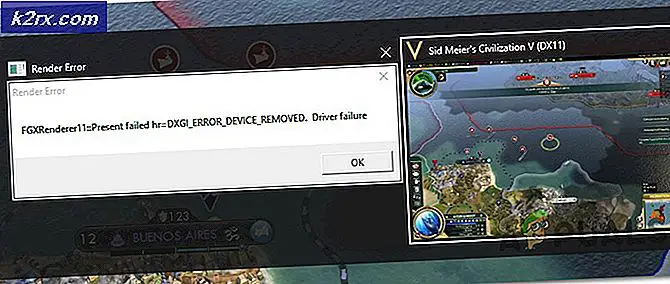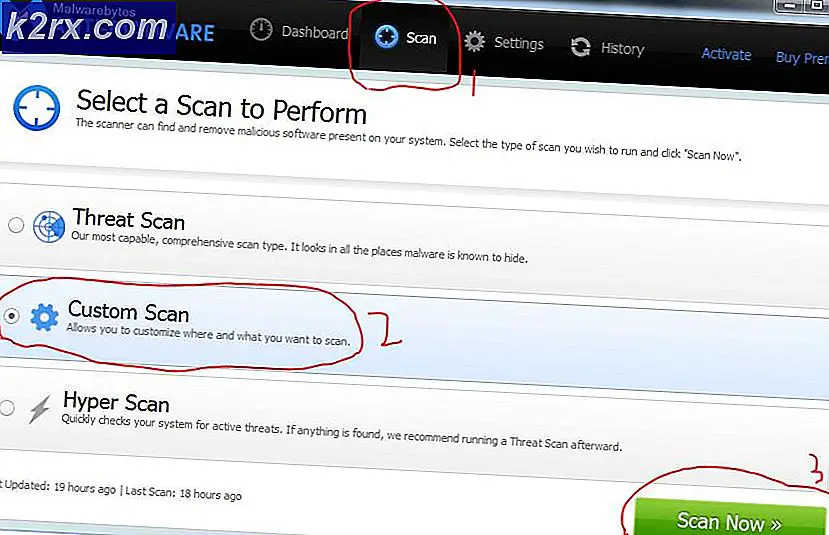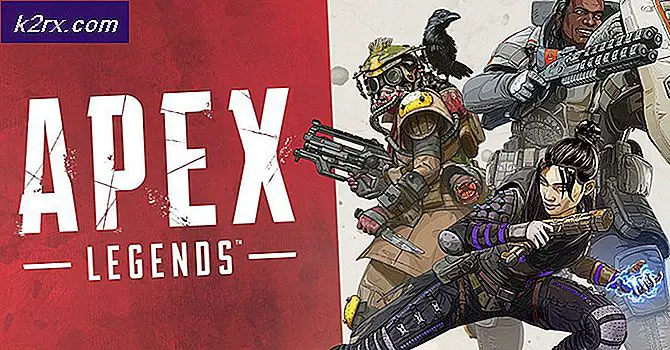Hvordan installere og avinstallere Homebrew på macOS?
Kommandolinjegrensesnittet er et tekstbasert brukergrensesnitt der brukerne kan samhandle med datamaskinen. I stedet for å bruke musen til å samhandle, må brukerne skrive kommandoer som tekst og motta tekstbasert tilbakemelding. Imidlertid har du kanskje ikke en god pakkebehandling som lar deg installere gratis programvare med åpen kildekode. Homebrew er en ganske kjent pakkebehandling for macOS som lar deg installere en annen type programvare gjennom terminalen. Du trenger til og med Homebrew for å installere utviklerverktøyene på systemet ditt. I denne artikkelen vil vi lære deg om installasjon og avinstallering av Homebrew i macOS.
Installere Homebrew på macOS
Homebrew vil installere alle pakkene til sin egen regissør og deretter symbolsk koble filene til / usr / local. Det vil ikke installere filene utenfor prefikset. Brukeren kan plassere en Homebrew-installasjon hvor som helst de vil. Når Homebrew er installert, vil brukerne enkelt kunne installere programvare som Ruby, Git og Python.
Viktig: Du må installere Xcode-utviklingsprogramvare fra Apple App Store før du installerer Homebrew.
- Åpne Safari nettleser og gå til Homebrew-nettstedet (brew.sh). På hjemmesiden får du install kommandoen. Kopiere kommandoen derfra.
/ bin / bash -c "$ (curl -fsSL https://raw.githubusercontent.com/Homebrew/install/HEAD/install.sh)"
Merk: Kommandoen kan endres i fremtiden, så sørg for å sjekke den på nettstedet.
- Hold Kommando og trykk på Romfelt å åpne Spotlight. Nå søk etter Terminal og åpne den.
- Lim inn følgende kommando som du nettopp kopierte fra nettstedet, og trykk på Tast inn nøkkel. Gi passord og trykk på Tast inn for å bekrefte installasjonen.
Merk: Hvis det gir en feil for Xcode kommandolinjeverktøy blir ikke installert. Du kan kjøre “xcode-select –install”-Kommandoen, og prøv å installere Homebrew igjen. Noen av komponentene du vil installere, er avhengige av Xcodes Command Line Tool-pakke.
- Du får vellykket installert beskjed. Du kan også skrive følgende kommando for å sjekke den installerte versjonen av Homebrew på systemet ditt.
brygge - versjon
Avinstallerer Homebrew på macOS
Avinstallering av Homebrew ligner på installasjonsmetoden til Homebrew. Det gjøres også ved å bruke terminalen på systemet ditt. Begge har lignende kommandoer, men bare forskjellen i manusnavnet. Installasjonsmetoden har “install.sh”Og avinstallasjonsmetoden har“uninstall.sh”I kommandoen. Dette vil kjøre avinstallasjonsskriptet i terminalen og fjerne Homebrew fra systemet ditt. Du kan følge de detaljerte trinnene nedenfor:
- Åpne Safari nettleseren og gå deretter til Homebrew-nettstedet (brew.sh). Nå kopiere installasjonskommandoen som vises på hjemmesiden.
Merk: Kommandoen kan endres i fremtiden, så sørg for å sjekke den på nettstedet.
- trykk Kommando + mellomrom tasten for å åpne Spotlight. Nå søk etter Terminal og trykk på Tast inn nøkkel.
- Nå lim inn kommandoen (som du kopierte i første trinn) i terminalen. Endre imidlertid “install.sh" til "uninstall.sh" som vist under:
/ bin / bash -c "$ (curl -fsSL https://raw.githubusercontent.com/Homebrew/install/HEAD/uninstall.sh)"
- Skriv inn “yOg trykk Tast inn for å bekrefte avinstallasjonen. Deretter gir du passord for å bekrefte denne operasjonen som administrator.
- Det vil vise avinstallert melding og også vise mulige Homebrew-filer som ikke ble slettet.
- For bekreftelse kan du skrive følgende kommando for å sjekke om Homebrew fremdeles er tilgjengelig eller ikke.
brygge –versjon